

Escrito por Gina Barrow, Última actualización: 16 de marzo de 2018
"¿Tiene malas conductas que a menudo se congelan y se estrellan contra usted? limpiar cache y App Date on Android para hacer que funcione Descubra cómo puede hacerlo en este artículo a continuación ".
Normalmente, cuando solicitamos ayuda al servicio de atención al cliente sobre nuestras aplicaciones que no funcionan correctamente, lo primero que recomiendan es borrar el caché.
Muchos usuarios aún no están conscientes y dudan en realizar esta acción porque no están completamente informados sobre cómo funciona la limpieza del caché y para qué sirve. Temen perder sus archivos telefónicos y otra información vital.
Part1. Qué es Clear Cache en AndroidPart2. Cómo borrar caché en AndroidPart3. Romove Cache y datos de la aplicación en Android a la vezPart4. Qué hacer es un error del sistema en AndroidPart5. ResumenGuía de video: Cómo utilizar Fonedog Data Recovery
Todos los dispositivos móviles y sistemas operativos como Android tienen configuraciones de caché. La configuración de la memoria caché se guarda en la memoria interna para que sea más fácil para el dispositivo tomar la referencia a la última aplicación que ha utilizado.
Por ejemplo, cuando navega en su aplicación de Facebook, Facebook guardará las imágenes, publicaciones, videos, visitas, me gusta, compartió o visualizó en la configuración de caché dentro de la memoria del teléfono.
A limpiar cache on Android significa eliminar la información guardada de ciertos elementos o partes de páginas, aplicaciones, configuraciones, imágenes y más que visita con frecuencia en su teléfono. Al borrar los cachés, simplemente libera espacio en el dispositivo, dando más espacio para otros datos, pero esto no nos promete un mejor y más rápido rendimiento del teléfono.
Normalmente borramos el caché en Android cuando experimentamos latencias y otras aplicaciones o configuraciones que funcionan mal.
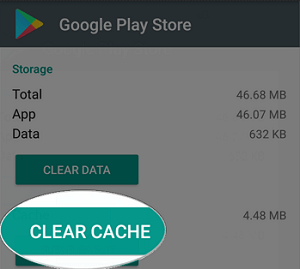
Qué es la memoria caché en el dispositivo Android
Una memoria caché es una configuración en el teléfono Android que recuerda las aplicaciones, imágenes y partes de páginas para que pueda volver a utilizarla más adelante. Las memorias caché se guardan en el dispositivo y permanecen almacenadas a menos que se eliminen.
Cuando borra el caché en Android, algunas aplicaciones y configuraciones deben ser reconfiguradas ya que puede eliminar las configuraciones anteriores que haya realizado.
A limpiar cache on Android:
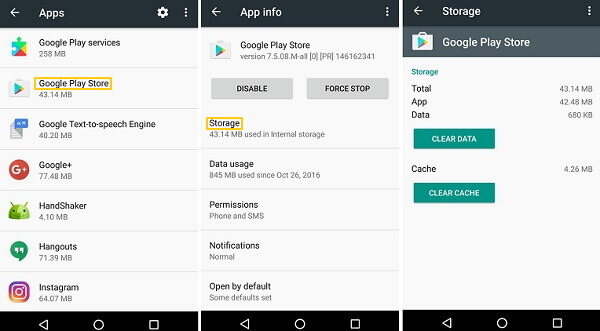
Eliminar caché en un teléfono Android
Para borrar el caché y los datos en la aplicación Google Chrome:
1. Abre la aplicación Chrome en el teléfono Android
2. Toca Más en la esquina superior derecha
3. Tap History
4. Toca Borrar datos de navegación
5. Elija el intervalo de tiempo, si desea eliminar todo, seleccione Todo el tiempo
6. Marca las casillas de "Cookies y datos del sitio" y "Imágenes y archivos en caché" 7. Presiona Borrar datos
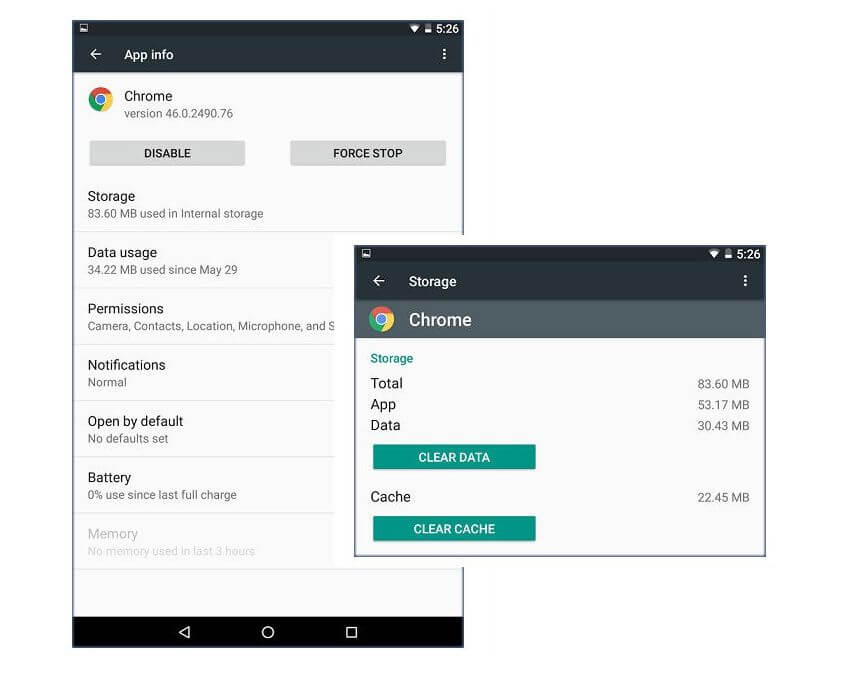
Eliminar la caché y los datos en Google Chrome Browbers
Para dejar en claro, el caché es diferente de los datos de la aplicación. No pierde archivos ni otra información cuando borra el caché. Es cuando borra los datos de la aplicación que necesita para configurar aplicaciones de terceros o descargadas.
Para Android que se ejecuta en 4.2 y versiones posteriores, puede borrar fácilmente los datos de la memoria caché y la aplicación a la vez.
Puede borrar el caché tanto en el almacenamiento interno como en el de la tarjeta SD si es necesario.
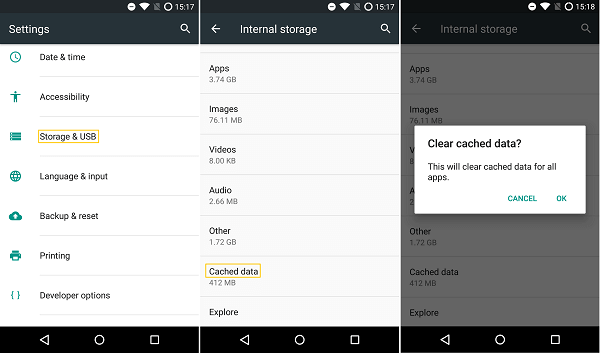
Eliminar caché y datos de la aplicación en el dispositivo Android a la vez
En algunos eventos que su teléfono podría experimentar más como cuando encuentra un error del sistema en Android, puede solucionarlo fácilmente borrando la partición de caché al poner el dispositivo en modo de recuperación.
Para borrar la partición de caché, sigue estos pasos:
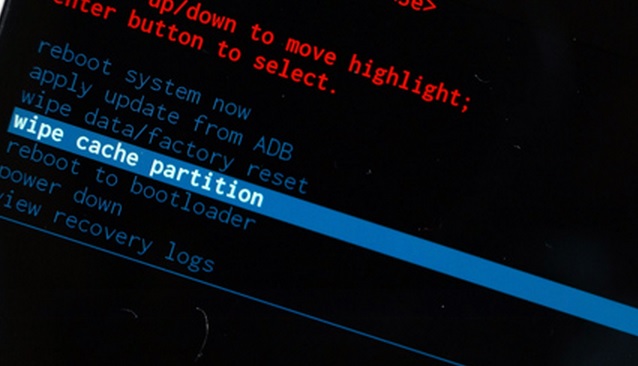
Se produce un error del sistema en un teléfono Android
Si está atrapado con un problema grave que borró de repente todas las aplicaciones y archivos de Android, considere utilizar un programa profesional para ayudarlo con la recuperación de datos.
FoneDog Toolkit-Android Data Recovery es la mejor herramienta para recuperar todo fotos, contactos, registros de llamadas, archivos, videos, mensajes y mucho más. Este software es compatible con casi todos los dispositivos Android, como Samsung, HTC, LG, Motorola y muchos más. Funciona perfectamente incluso con el último Samsung Galaxy Note 8.
Todo lo que necesita hacer es descargar e instalar el software en su computadora y seguir el proceso en pantalla. En solo unos minutos, recuperará todos sus archivos esenciales con y sin la necesidad de enraizamiento de Android.
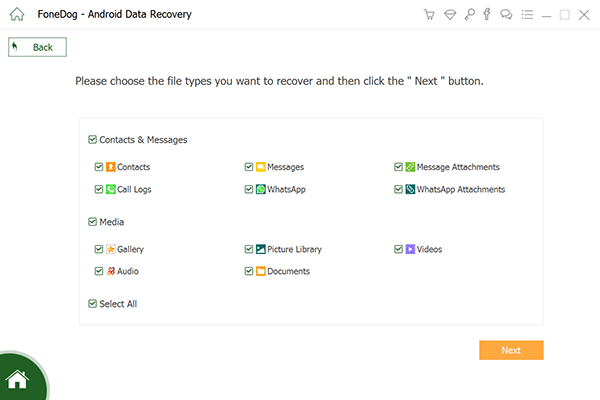
FoneDog restaura datos borrados por error de Andorid
Descargar libre Descargar libre
Recuerda eso cuando limpiar cache on Android y sus datos de aplicación, no necesariamente significa que tiene espacio libre en el dispositivo para acomodar más aplicaciones. Esto solo temporalmente dará espacio y arreglará las aplicaciones que se portan mal.
Al borrar los datos de la aplicación, se actualizan ciertas aplicaciones desde la primera vez que se instaló, por lo que debe volver a iniciar sesión, como Facebook, Instagramy otras aplicaciones de terceros.
Limpiando el caché on Android no es a largo plazo; creará nuevos datos de caché y aplicación siempre que use el dispositivo. Continuará guardando algunos elementos de las páginas que visitó por última vez.
En caso de pérdida de datos, mientras realiza el borrado, puede confiar en FoneDog Toolkit-Android Data Recovery. Esta es la mejor solución profesional para recuperar archivos perdidos con solo unos pocos clics.
Comentario
Comentario
Android de Recuperación de Datos
Restaurar archivos borrados de un teléfono Android o tablet a.
descarga gratuita descarga gratuitaHistorias de personas
/
InteresanteOPACO
/
SIMPLEDificil
Gracias. Aquí tienes tu elección:
Excellent
Comentarios: 4.7 / 5 (Basado en: 74 El número de comentarios)